ミキサーで MIDI チャンネルストリップを操作する
このセクションでは、ミキサーおよび GM ミキサー(GM ミキサーオブジェクトを参照)の MIDI チャンネルストリップについて説明します。
MIDI チャンネルストリップは、MIDI 制御のサウンドモジュールとシンセサイザーのミキシングパラメータ(音量やパンなど)のリモートコントロールとして機能します。
メモ: コントロールによって MIDI コントロールチェンジメッセージが送信されます。「Logic Pro」のオーディオシグナルフローは制御できません。
ミキサーの「表示」メニューを開き、「MIDI チャンネルストリップのコンポーネント」を選択して、サブメニューに表示される項目(音源名、プログラム、バンク、割り当て 1 〜 5)をすべて選択すると、以下で説明するすべてのパラメータを表示できます。基本チャンネルストリップの音量レベル、パン、およびミュートのコントロールは MIDI チャンネルストリップに常時表示されます。
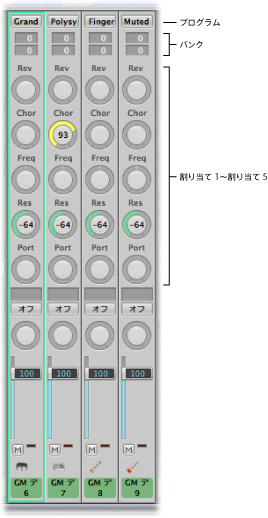
- バンクフィールド: 音源がバンク・セレクト・イベントを識別できる場合は、各 MIDI チャンネルストリップのバンク番号を選択できます。低い方の値はコントローラ値 32 を送信し、高い方の値はコントローラ値 0 を送信します。これは、127 x 127 バンクをもつ MDI 音源用です。お使いの装置が標準的なコントローラ 0/32 メッセージを使用していない場合は、複数の異なるバンクセレクト形式を使用することもできます(カスタマイズしたバンクセレクトを参照してください)。すべてのシンセサイザーでバンク・セレクト・イベントがサポートされるわけではありません。
- プログラムボタン: サウンドを名前で選択できます。このボタンをクリックすると、GM サウンド名を含むメニュー(デフォルト設定)、またはユーザが作成するか読み込んだサウンド名を含むメニューが表示されます。チャンネルストリップごとに独自のメニューがあり、その内容は、バンクフィールドで選択したバンク番号によって異なります。
- 割り当て 1 〜割り当て 5: 最大 5 つのノブを選択/表示でき、任意の MIDI コントローラ番号を割り当てることができます。
MIDI チャンネルストリップの要素を調整する
このセクションでは、MIDI チャンネルストリップの音量レベルとパンポジションを調整する方法、MIDI データの送信を制御する方法、およびコントローラデータを割り当てる方法について説明します。
メモ: Option キーを押しながら、フェーダーやノブをクリックすると、それぞれのデフォルト値にリセットされます。音量以外のコントロールのデフォルト値はすべて 0 です。音量(コントローラ番号 7)のデフォルト値は 100 です。
音量フェーダーは、MIDI チャンネルストリップの出力音量レベルを制御します。これを調整することで、MIDI インターフェイスからコントローラ番号 7 が送信されます。
音量フェーダーを上下にドラッグします。
パンコントロールを使って、音のパンポジションを直接制御できます。コントローラ番号 10 が、MIDI インターフェイスを介して送信されます。
パンコントロールを上下または左右にドラッグします。
マウスの動きに合わせてノブの位置が動きます。
ミュートボタンを使って、対応する外部 MIDI チャンネルストリップからの MIDI データの送信を制御できます。ミュートボタンをオンにすると、外部 MIDI チャンネルストリップからの MIDI データの送信が停止されます。
ミュートボタンをクリックします。
割り当て 1 〜 5 の各ノブを使って、外部 MIDI 音源に MIDI コントローラデータを送信できます。これにより、音量、バランス、パン、コーラスなどのパラメータをリモート制御できます。
ノブの上のラベルをクリックします。
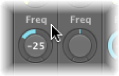
メニューからコントローラを選択します。
MIDI チャンネルストリップ設定を保存する/復元する
ミキサーの MIDI チャンネルストリップの設定は、「アレンジ」ウインドウのインスペクタに表示されるトラックパラメータボックスに直接影響します。チャンネルストリップの現在の設定は、すべてプロジェクトファイルに保存されます。
お使いのサウンドモジュールで、スイッチをオフにしたときにアクティブな設定が保持されない場合(一部の装置ではデフォルト値にリセットされます)、ユニットを制御していた「Logic Pro」のミキサーの設定が失われます。その場合でも、「Logic Pro」では、プロジェクトを再度読み込むと、自動的にミキサーの設定が復元され、すべての MIDI 装置に送信されます。
まれに、装置によっては、MIDI 通信が原因で設定が復元されないことがあります。このような場合、「Logic Pro」から MIDI チャンネルストリップの設定を手動で再送信できます。「オプション」>「すべての MIDI ミキサーデータを送信」と選択してください。
ミキサーで拡張 GM の GS および XG 機能を使う
General MIDI(GM)規格以外に、拡張規格として、Roland が開発した GS 形式と、YAMAHA が開発した XG 形式があります。
GS および XG モードでは各種のエフェクトプログラムを選択でき、リバーブやコーラスエフェクトのレベルを制御できます。
ミキサーの「表示」メニューを開き、「GS/XG エフェクトコントロール」を選択します。
GS/XG 設定のコントロールがミキサーの右側に表示され、各種のエフェクトプログラムを選択することができます。
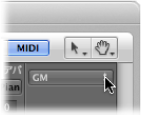
ポップアップメニューから規格を選択します。
選択内容に応じて、拡張エフェクトのポップアップメニューとフィールドが表示されます。
2 番目のポップアップメニューからリバーブまたはコーラスエフェクトを選択します。
「タイム」フィールドを上下にドラッグして、リバーブまたはディレイタイムを設定します。